Mai rapid, mai fiabil, mai luminos! Aveți timp să comandați la cel mai mic preț! Aflați mai multe
Pentru toți proprietarii de PC-uri norocoși pe Windows 10, vă vom spune unde este fișierul hosts în această versiune a sistemului de operare și cum să îl modificați, să-l curățați sau să-l restabiliți.
Cum se accesează fișierul hosts
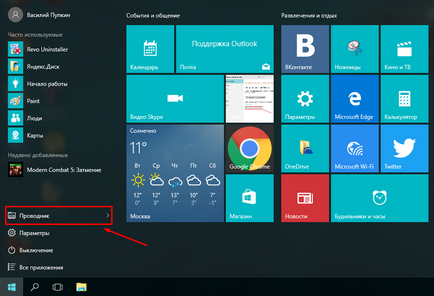
2. Deschideți unitatea "C", apoi folderul "Windiws" - "System32" - "drivere" - "etc".
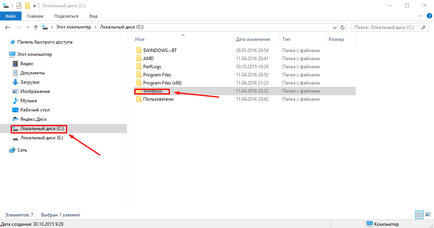
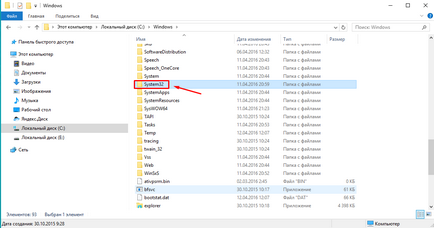
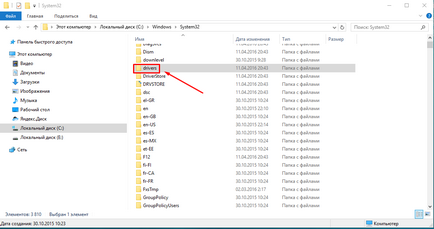
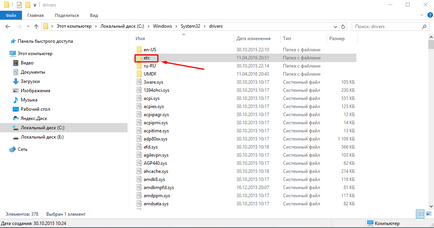
3. Acum vedem dosarul nostru.
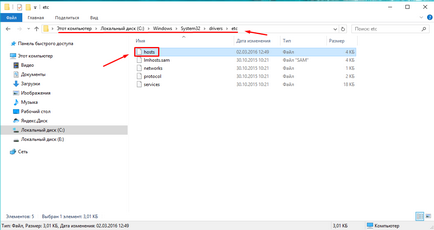
3. Faceți clic pe acesta de 2 ori și selectați "Notepad" pentru editare.
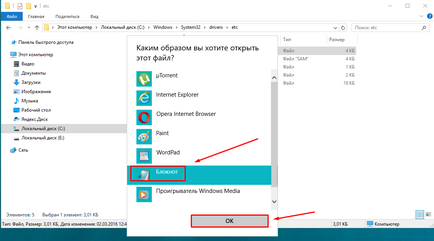
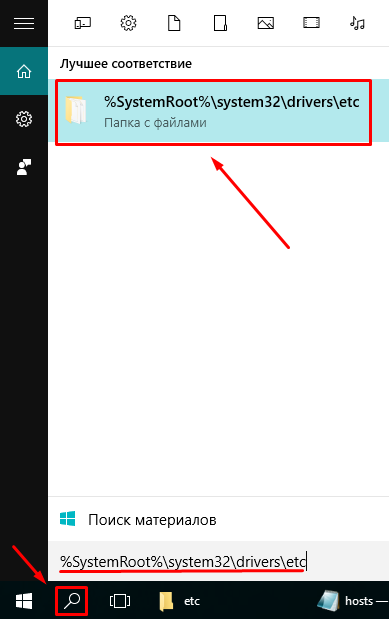
Cum se ajunge la fișierul gazdă ne-am dat seama. Cu toate acestea, doar pentru a repara și a salva aceasta nu va funcționa. Pentru aceasta, trebuie să porniți un notepad în numele Administratorului, să deschideți fișierul în el și să salvați după editare.
Deschideți corect, editați și salvați
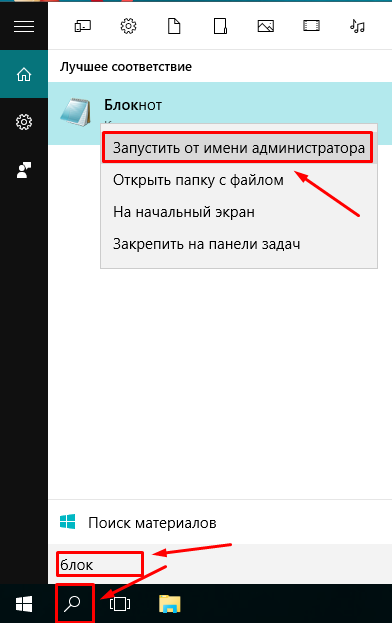
După ce ați rulat notebook-ul, faceți clic pe "File" - "Open".
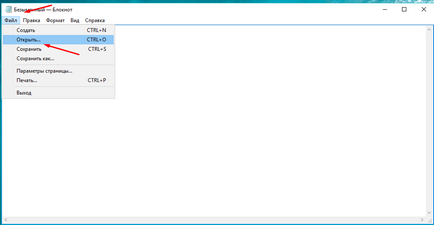
Mergem la calea de deschidere a folderelor specificate mai sus sau introduceți codul în linia conductorului.
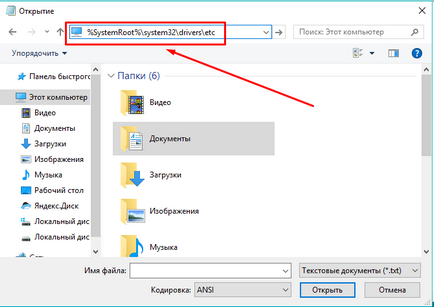
După deschiderea directorului etc., selectați "toate fișierele".
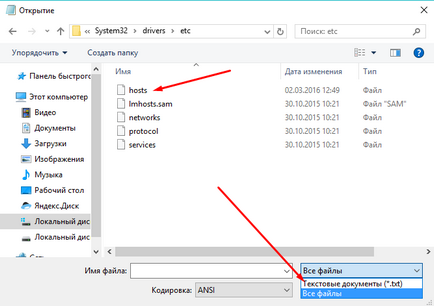
- 127.0.0.1 vk.com
- 127.0.0.1 odnoklassniki.ru
- 127.0.0.1 ksperrsky.com
Aceasta înseamnă că accesul la site-urile specificate este blocat de pe PC. Pentru a rezolva problema, puteți să editați manual fișierul sau să îl înlocuiți cu unul standard.
Cum ar trebui să arate fișierul gazdă "nativ" în Windiws 10:
Distribuie în rețelele sociale:
Distribuiți "Cum se deschide și se modifică fișierul gazdă în Windows 10"
Articole similare
-
Cum de a schimba rezoluția ecranului în Windows 10 (Cho! Cho!
-
Restaurați ferestrele 10 din imaginea sistemului fără a pierde date
Trimiteți-le prietenilor: